X6高清数码流转盘——快速使用方法

X6是一款专门用于高清音频播放的数字流转盘,通过USB2.0接口与解码器相连,用手机Pad等移动端或电脑的浏览器界面实现操控,可以利用光驱直接播放CD唱片或抓取到存储器中,生成WAV文件;外设的USB2.0接口可以播放USB存储器和NAS中存储的音乐文件,也可以利用DLNA进行高码流推送。软件经过特别定制优化,操作方便。
温馨提示:在使用容量大的磁盘时,请务必读取完毕整张磁盘文件之后再进行播放。
功能接口及配件

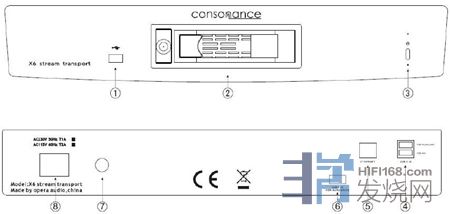
1. 前面板USB2.0接口,可连接记忆体。
2. 硬盘连接器,安装3.5寸硬盘及2.5寸硬盘转接器。
3. 电源开关
4. 后背板2xUSB2.0专用接口,用于安装无线网卡和连接解码器。此口不宜连接记忆体。
5. RJ45有线网口
6. 后背板USB2.0接口,用于连接记忆体。
7. 保险丝
8. 电源插座
X6快速使用方法
1. 网络连接及进入操作界面:
X6具备有线和无线WiFi两种模式与家中的路由器连接,有线连接可通过X6的RJ45口用网线直接连接路由器;无线连接可将随机自带的WiFi网卡插入X6的专用USB2.0口,做一次设置后,X6就可以自动与路由器连接了。
第一次WiFi设置需要X6的RJ45口与路由器用网线连接,接通电源30秒以上,用手机或电脑连接同一个网络。苹果系统打开Safari浏览器,PC机请使用谷歌浏览器,打开后输入opera.local,进入X6操控界面;安卓系统使用专用的APP进入操控界面。
进入操作界面后,点击右上角的 

——“设置”栏目,选择network,在无线设置WIRELESS NETWORK下选择WiFi名字,输入密码,按Connect后,右上角会出现“Wiress restart......”说明WiFi设置成功,如下图所示:

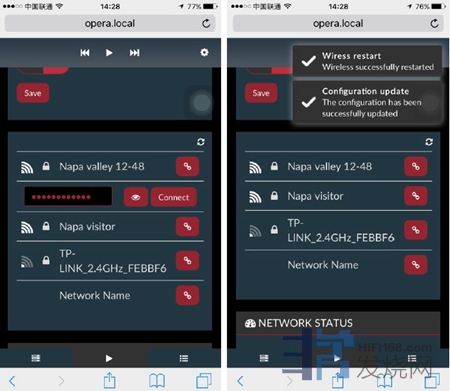
拔掉网线,关机后重新开机无线网络设置完成。
2. 播放音乐:从X6的专用USB2.0口通过USB线与解码器相连,通电大约40秒,X6完成启动后,将手机(Pad或电脑)连到同一个网络,通过浏览器进入X6的操控主界面,苹果系统打开Safari浏览器,PC机请使用谷歌浏览器。打开后输入opera.local,安卓系统使用专用APP,进入X6操作界面。
3. 在播放前,先进入

浏览界面,按MUSIC LIBRARY选项浏览本地USB记忆体里的音乐专辑文件夹和曲目,下方WEBRADIO选项,有数十个网络电台可供选择,也可自行添加。如果NAS连接在网络中,并且已设置完毕,同样可以按NAS的选项浏览其中的内容。

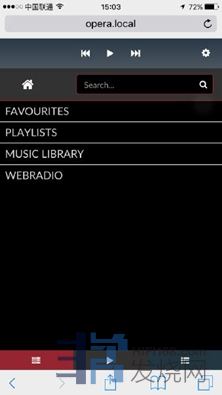
4. 浏览完毕后,可以选择整个专辑或单曲播放,通过专辑文件夹或单曲名字的最右侧功能按键“

",选择立即播放PLAY,也可以加入播放列表Add to queue或者制作播放列表Add to playlist 两种方式,单曲还增加了加入收藏夹Add to favourites的选项。进入Queue“
 ”用来播放形成列表的曲目。如果想在播放列表中删除某个曲子,按右侧的
”用来播放形成列表的曲目。如果想在播放列表中删除某个曲子,按右侧的
 按钮。Webradio选项和NAS选项,同样使用上述方法。
按钮。Webradio选项和NAS选项,同样使用上述方法。

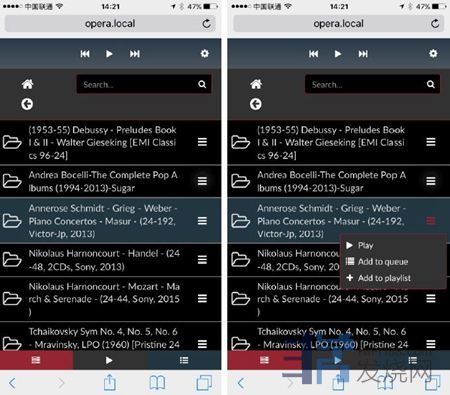

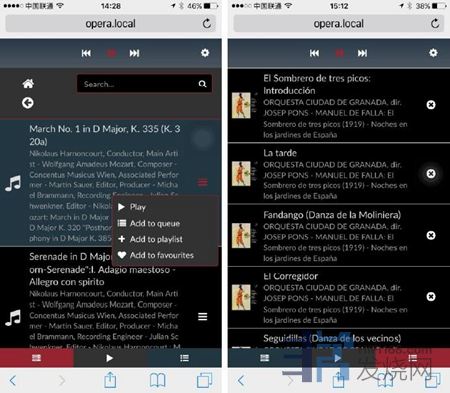
(未完待续)